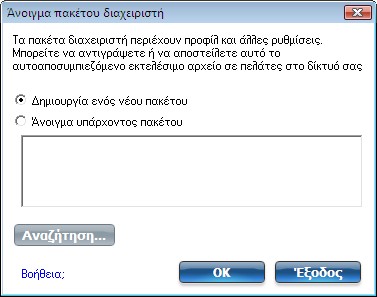
Καθορισμός κωδικού πρόσβασης διαχειριστή
Ρυθμίσεις εργαλείου διαχειριστή
Προφίλ διαχειριστή
Ζητήματα μοναδικής εισόδου (Single Sign-on) για τα Windows Vista* και Windows* 7
Ρυθμίσεις εφαρμογής
Ρυθμίσεις προσαρμογέα
Ομάδες EAP-FAST A-ID
Το Eργαλείο διαχειριστή χρησιμοποιείται για τη δημιουργία προσαρμοσμένων πακέτων εγκατάστασης, τα οποία μπορούν να εξαχθούν σε συστήματα πελάτη που λειτουργούν με Microsoft Windows* XP, Windows Vista* και Windows* 7. Το εργαλείο διαχειριστή χρησιμοποιείται για τη ρύθμιση παραμέτρων χρήστη και κοινόχρηστα προφίλ δικτύου WiFi. To εργαλείο χρησιμοποιείται από το άτομο που έχει δικαιώματα διαχειριστή στον υπολογιστή αυτό. Οι χρήστες δεν έχουν τη δυνατότητα να τροποποιήσουν τις ρυθμίσεις ούτε τα προφίλ διαχειριστή εκτός κι αν έχουν τον κωδικό πρόσβασης για το εργαλείο αυτό. Πρέπει να επιλέγεται κωδικός πρόσβασης που να είναι ασφαλής και να μην μαντεύεται εύκολα.
To Εργαλείο διαχειριστή βρίσκεται στο μενού Εργαλεία και η πρόσβαση σε αυτό γίνεται μέσα από το βοηθητικό πρόγραμμα Intel® PROSet/Wireless WiFi Connection.
Αυτή η δυνατότητα πρέπει να επιλεγεί κατά την προσαρμοσμένη εγκατάσταση του βοηθητικού προγράμματος Intel® PROSet/Wireless WiFi Connection, διαφορετικά δεν εμφανίζεται.
Το Πακέτο διαχειριστή είναι αυτοαποσυμπιεζόμενο εκτελέσιμο αρχείο που περιέχει προφίλ διαχειριστή και άλλες ρυθμίσεις χρήστη. Μπορείτε να αντιγράψετε ή να αποστείλετε ένα πακέτο διαχειριστή σε πελάτες στο δίκτυό σας. Όταν εκτελείται το αρχείο αυτό, γίνεται εγκατάσταση και ρύθμιση των παραμέτρων των περιεχομένων στον υπολογιστή προορισμού. Εάν ένα προφίλ αποτελεί τμήμα αυτού του πακέτου, το προφίλ διέπει πως ο υπολογιστής προορισμού συνδέεται σε ένα συγκεκριμένο δίκτυο WiFi. Για πληροφορίες για τα προφίλ, βλ. Προφίλ διαχειριστή.
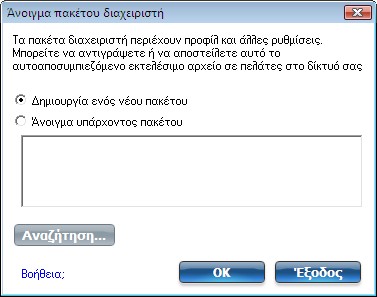
Όνομα Περιγραφή Δημιουργία νέου πακέτου
Δημιουργήστε ένα πακέτο που μπορεί να εξαχθεί σε υπολογιστή πελάτη. Ο υπολογιστής πελάτη μπορεί αν λειτουργήσει με Windows* XP, Windows Vista* ή Windows* 7. Οι δυνατότητες του πακέτου θα διαφέρουν ανάλογα με τον πελάτη OS. Αυτό το πακέτο επιτρέπει την εξαγωγή των προεισόδου/κοινών και μόνιμων προφίλ ελέγχου ταυτότητας 802.1Χ τύπου EAP. Ωστόσο, αυτές είναι εξαιρέσεις για τα προφίλ μοναδικής εισόδου (Single Sign-on) που θα εξαχθούν σε πελάτες Windows Vista* και Windows* 7 clients. Βλ. Προφίλ διαχειριστή.
Άνοιγμα υπάρχοντος πακέτου
Επιλέξτε για να αναζητήσετε και να ανοίξετε ένα πακέτο που ήδη υπάρχει.
Όνομα Περιγραφή Κάντε κλικ στο Συμπερίληψη προφίλ σε αυτό το πακέτο (αυτό πρέπει να έχει ήδη επιλεγεί). Τα προφίλ μπορούν να χρησιμοποιηθούν από κοινού με άλλους χρήστες. Κάντε κλικ στο Προφίλ εδώ για περισσότερες πληροφορίες και οδηγίες.
Κάντε κλικ στην καρτέλα Ρυθμίσεις εφαρμογής. Κάντε κλικ στο Συμπερίληψη ρυθμίσεων εφαρμογής σε αυτό τοπακέτο (αυτό πρέπει να έχει ήδη επιλεγεί). Καθορίστε τις ρυθμίσεις εφαρμογής που θα ενεργοποιηθούν. Κάντε κλικ στο Ρυθμίσεις εφαρμογής εδώ για περισσότερες πληροφορίες και οδηγίες.
Κάντε κλικ στην καρτέλα Ρυθμίσεις προσαρμογέα. Κάντε κλικ στο Συμπερίληψη ρυθμίσεων προσαρμογέα σε αυτό το πακέτο. Καθορίστε τις αρχικές τιμές για τις ρυθμίσεις προσαρμογέα που χρησιμοποιούνται σε αυτόν τον υπολογιστή. Κάντε κλικ στο Ρυθμίσεις προσαρμογέα εδώ για περισσότερες πληροφορίες και οδηγίες.
Κάντε κλικ στην καρτέλα Ομάδες ΕAP-FAST A-ID. Κάντε κλικ στο Συμπερίληψη ομάδων A-ID. Προσθέστε ομάδα A-ID για να υποστηρίζονται πολλαπλά PAC από πολλαπλά A-ID. Κάντε κλικ στο Ομάδες EAP-FAST A-ID εδώ περισσότερες πληροφορίες και οδηγίες.
ΣΗΜΕΙΩΣΗ: Μπορείτε επίσης να επιλέξετε την Αποθήκευση πακέτου στο μενού Αρχείο για να αποθηκεύσετε το πακέτο.
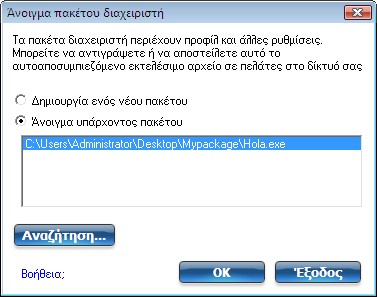
ΣΗΜΕΙΩΣΗ: Μπορείτε επίσης να επιλέξετε το Άνοιγμα πακέτου στο μενού Αρχείο για να επεξεργαστείτε ένα πακέτο διαχειριστή.
ΣΗΜΕΙΩΣΗ: Εάν δημιουργήσετε ένα πακέτο διαχειριστή σε σύστημα Windows XP Professional x64 Edition, τα αρχεία γλωσσών βρίσκονται στους φακέλους \XP\Docs και \XP\x64\Install\Lang στο συγκεκριμένο σύστημα.
Βλ.:
Τα προφίλ διαχειριστή ανήκουν και υπόκεινται διαχείριση από τον διαχειριστή δικτύου ή τον διαχειριστή του συγκεκριμένου υπολογιστή. Αυτά τα προφίλ είναι κοινόχρηστα από όλους τους χρήστες σε αυτόν τον υπολογιστή. Ωστόσο, οι τελικοί χρήστες δεν έχουν τη δυνατότητα να τροποποιήσουν τα προφίλ αυτά. Οι τροποποιήσεις μπορούν να γίνουν μόνο από το Εργαλείο διαχειριστή, το οποίο προστατεύεται με κωδικό πρόσβασης. Υπάρχουν δύο τύποι προφίλ διαχειριστή: Μόνιμο, Σύνδεση προεισόδου/Κοινή σύνδεση. Μπορείτε επίσης να ρυθμίσετε τις παραμέτρους Φωνή μέσω IP (VoIP) για εξαγωγή σε εφαρμογή λογισμικού τηλεφώνου.
Οι ακόλουθες πληροφορίες ισχύουν μόνο για προφίλ μοναδικής εισόδου (Single Sign-On, SSO) που έχουν δημιουργηθεί για πελάτες των Windows Vista* και Windows* 7*.
Για συγκεκριμένες πληροφορίες σχετικά με κάθε τύπο προφίλ, δείτε τα ακόλουθα:
Τα μόνιμα προφίλ εφαρμόζονται κατά την εκκίνηση του υπολογιστή ή όποτε δεν είναι κανείς συνδεδεμένος στον υπολογιστή. Μετά τον τερματισμό της σύνδεσης του χρήστη, ένα μόνιμο προφίλ διατηρεί μια ασύρματη σύνδεση είτε έως ότου σβήσει ο υπολογιστής ή συνδεθεί ένας διαφορετικός χρήστης.
ΣΗΜΕΙΩΣΗ: Τα μόνιμα προφίλ δεν υποστηρίζονται από τα Windows Vista* ή τα Windows* 7. Βλ. Ζητήματα μοναδικής εισόδου (Single Sign-on) για τα Windows Vista* και Windows* 7.
Βασικά σημεία του μόνιμου προφίλ:
ΣΗΜΕΙΩΣΗ: Το βοηθητικό πρόγραμμα σύνδεσης WiFi υποστηρίζει πιστοποιητικά μηχανήματος. Ωστόσο, δεν εμφανίζονται στις λίστες πιστοποιητικών.
Ακολουθούν γενικές οδηγίες για αυτόν τον τύπο του προφίλ Διαχειριστή. Για περισσότερες λεπτομερείς πληροφορίες και περιορισμούς, βλ. Δημιουργία προφίλ για Windows*.
Μπορείτε να αντιγράψετε ένα υπάρχον προφίλ, δίνοντας στο αντίγραφο ένα νέο όνομα. Μπορείτε να το κάνετε αυτό για να έχετε δύο παρόμοια προφίλ. Για να αντιγράψετε ένα προφίλ:
Το νέο προφίλ αποθηκεύεται. Αυτό το νέο προφίλ έχει τις ίδιες ιδιότητες με το αρχικό.
Τα προφίλ προεισόδου/κοινά εφαρμόζονται μόλις συνδεθεί ένας χρήστης. Εάν είναι εγκατεστημένη υποστήριξη μοναδικής εισόδου, η σύνδεση πραγματοποιείται πριν από την ακολουθία σύνδεσης στα Windows (προείσοδος/κοινό). Εάν δεν είναι εγκατεστημένη η υποστήριξη μοναδικής εισόδου, το προφίλ εφαρμόζεται μόλις είναι ενεργή η συνεδρία του χρήστη. Τα προφίλ προεισόδου/κοινά εμφανίζονται πάντα στην αρχή της λίστας Προφίλ. Οι χρήστες μπορεί ακόμη να θέτουν σε προτεραιότητα τα προφίλ που έχουν δημιουργήσει, αλλά δεν μπορούν να θέτουν ξανά σε προτεραιότητα τα προφίλ προεισόδου/κοινά προφίλ. Επειδή τα προφίλ αυτά εμφανίζονται στην αρχή της λίστας προφίλ, το βοηθητικό πρόγραμμα σύνδεσης WiFi επιχειρεί αυτόματα να συνδεθεί πρώτα στα προφίλ διαχειριστή πριν από οποιοδήποτε προφίλ που δημιουργήθηκε από χρήστη.
ΣΗΜΕΙΩΣΗ: Μόνο διαχειριστές μπορούν να δημιουργούν ή να εξάγουν προφίλ προεισόδου/κοινά προφίλ.
Τα βασικά σημεία της σύνδεσης προεισόδου είναι:
Η υποστήριξη προφίλ προεισόδου/κοινών εγκαθίσταται κατά τη διάρκεια Προσαρμοσμένης εγκατάστασης του βοηθητικού προγράμματος σύνδεσης WiFi . Βλ. Εγκατάσταση ή κατάργηση της εγκατάστασης του χαρακτηριστικού μοναδικής εισόδου για περισσότερες πληροφορίες.
ΣΗΜΕΙΩΣΗ: Εάν δεν είναι εγκατεστημένα τα χαρακτηριστικά μοναδικής εισόδου ή σύνδεσης προεισόδου, ο διαχειριστής μπορεί ακόμη να δημιουργεί προφίλ προεισόδου/κοινά προφίλ για εξαγωγή σε υπολογιστή χρήστη.
Τα ακόλουθα περιγράφουν πώς λειτουργεί το χαρακτηριστικό σύνδεσης προεισόδου από τη στιγμή που ενεργοποιείται το σύστημα. Γίνεται η υπόθεση ότι υπάρχει αποθηκευμένο προφίλ. Αυτό το αποθηκευμένο προφίλ διαθέτει έγκυρες ρυθμίσεις ασφάλειας επισημασμένες με "Χρησιμοποίησε το όνομα χρήστη και τον κωδικό πρόσβασης της σύνδεσης στα Windows" που εφαρμόζονται κατά τη διάρκεια σύνδεσης στα Windows.
ΣΗΜΕΙΩΣΗ: Η πρόσβαση σε πιστοποιητικό χρήστη μπορεί να γίνει από χρήστη του οποίου έχει ελεγχθεί η ταυτότητα στον υπολογιστή. Επομένως, ο χρήστης θα πρέπει να συνδεθεί στον υπολογιστή μία φορά (χρησιμοποιώντας είτε ενσύρματη σύνδεση, εναλλακτικό προφίλ ή τοπική σύνδεση) πριν χρησιμοποιήσει προφίλ προεισόδου/κοινό προφίλ που ελέγχει την ταυτότητα με πιστοποιητικό χρήστη.
Όταν αποσυνδέεστε, αποσυνδέεται κάθε ασύρματη σύνδεση και εφαρμόζεται μόνιμο προφίλ (εάν διατίθεται). Σε ορισμένες περιπτώσεις, συνιστάται να διατηρήσετε την τρέχουσα σύνδεση (για παράδειγμα, εάν πρέπει να ανεβάσετε δεδομένα ειδικά του χρήστη στο διακομιστή μετά την αποσύνδεση ή όταν χρησιμοποιούνται προφίλ περιαγωγής). Για να επιτύχετε τη λειτουργία αυτή, δημιουργήστε ένα προφίλ που είναι επισημασμένο ως προφίλ προεισόδου/κοινό προφίλ και μόνιμο προφίλ. Εάν είναι ενεργό ένα τέτοιο προφίλ όταν αποσυνδέεται ο χρήστης, διατηρείται η σύνδεση.
Ακολουθούν γενικές οδηγίες για αυτόν τον τύπο του προφίλ Διαχειριστή. Για περισσότερες λεπτομερείς πληροφορίες και περιορισμούς, βλ. Δημιουργία προφίλ για Windows*.
ΣΗΜΕΙΩΣΗ: Εάν έχει ήδη δημιουργηθεί μόνιμη σύνδεση, γίνεται παράβλεψη ενός προφίλ προεισόδου/κοινό προφίλ εκτός εάν ρυθμίζονται οι παράμετροι του προφίλ με επιλογές προεισόδου/κοινό και μόνιμης σύνδεσης.
Μπορείτε να αντιγράψετε ένα υπάρχον προφίλ, δίνοντας στο αντίγραφο ένα νέο όνομα. Μπορείτε να επεξεργαστείτε το νέο προφίλ. Μπορείτε να το κάνετε αυτό για να έχετε δύο παρόμοια προφίλ. Για να αντιγράψετε ένα προφίλ:
Το νέο προφίλ αποθηκεύεται. Αυτό το νέο προφίλ έχει τις ίδιες ιδιότητες με το αρχικό.
Κάντε κλικ στο Δημιουργία προφίλ διαχειριστή για ασφάλεια Enterprise για περισσότερες πληροφορίες.
Οι διαχειριστές μπορούν να ορίσουν τα δίκτυα που θα εξαιρεθούν από τη σύνδεση. Μόλις εξαιρεθεί ένα δίκτυο, μόνο ο διαχειριστής μπορεί να καταργήσει το δίκτυο από τη λίστα Εξαίρεσης. Το αποκλεισμένο δίκτυο εμφανίζεται στη Διαχείριση λίστας εξαίρεσης και υποδηλώνεται από αυτό το εικονίδιο: ![]()
ΣΗΜΕΙΩΣΗ: Δεν διατίθεται για πακέτα Windows Vista* και Windows* 7.
Για να εξαιρέσετε ένα δίκτυο:
Για να καταργήσετε ένα δίκτυο από εξαίρεση:
Το βοηθητικό πρόγραμμα σύνδεσης WiFi υποστηρίζει εφαρμογές λογισμικού τηλεφώνου τρίτων φωνής μέσω IP (VoIP). Οι εφαρμογές VoIP τρίτων υποστηρίζουν κωδικοποιητές φωνής. Οι κωδικοποιητές γενικά παρέχουν δυνατότητα συμπίεσης για να εξοικονομούν εύρος ζώνης του δικτύου. Το βοηθητικό πρόγραμμα σύνδεσης WiFi υποστηρίζει τα παρακάτω πρότυπα κωδικοποιητή από την Διεθνή Ένωση Τηλεπικοινωνιών (ITU):
Κωδικοποιητής Αλγόριθμος ITU G.711
PCM (Pulse Code Modulation)
ITU G.722
SBADPCM (Sub-Band Adaptive Differential Pulse Code Modulation)
ITU G.723
Coder πολλαπλών ρυθμών
ITU G.726
ADPCM (Adaptive Differential Pulse Code Modulation)
ITU G.727
ADPCM μεταβλητού ρυθμού
ITU G.728
LD-CELP (Low-Delay Code Excited Linear Prediction)
ITU G.729
CS-ACELP (Conjugate Structure Algebraic-Code Excited Linear Prediction)
Ένας διαχειριστής μπορεί να εξάγει ρυθμίσεις VoIP για να ρυθμίσει τις παραμέτρους ρυθμών δεδομένων και ρυθμών πλαισίων διαφόρων κωδικοποιητών για τη βελτίωση της ποιότητας φωνής σε μεταδόσεις VoIP. Για να δημιουργήσετε προφίλ VoIP:
ΣΗΜΕΙΩΣΗ: Ελέγξτε ότι το Φωνή μέσω IP δεν είναι απενεργοποιημένο στις Ρυθμίσεις εφαρμογής του εργαλείου διαχειριστή. Είναι ενεργοποιημένο, ως προεπιλογή.
To G711 έχει ρυθμό πλαισίων 10 ms με ρυθμό bit 64 kbps
To G722 έχει ρυθμό πλαισίων 10 ms με ρυθμό bit 64kbps
To G723 έχει ρυθμό πλαισίων 30 ms με ρυθμό bit είτε 5,3 kbps είτε 6,4kbps
To G726-32 έχει ρυθμό πλαισίων 10 ms με ρυθμό bit 32 kbps
To G728 έχει ρυθμό πλαισίων 2,5 ms με ρυθμό bit 16 kbps
To G729 έχει ρυθμό πλαισίων 10 ms με ρυθμό bit 10 kbpsΕπιλέξτε παραμέτρους από τα αναπτυσσόμενα μενού.
Κωδικοποιητής Χρήση Ρυθμός πλαισίων
- G711_64kbps
- G722_64kbps
- G722_56kbps
- G722_48kbps
- G722_1_32kbps
- G722_1_24kbps
- G722_1_16kbps
- G726_16kbps
- G726_24kbps
- G726_32kbps
- G726_40kbps
- G728_16kbps
- G729a_8kbps
- G729e_11_8kbps
- GIPS_iPCM_VARIABLE
- G722_2_VARIABLE
- Αλληλεπιδραστική φωνή
- Σύσχεψη με ήχο
- Δεδομένα φωνής
- Βίντεο
- Ροή ήχου
- 20
- 30
Ένας διαχειριστής μπορεί να διαμορφώσει τις Ρυθμίσεις εφαρμογής του βοηθητικού προγράμματος σύνδεσης WiFi για να ελέγχει τον τρόπο λειτουργίας της εφαρμογής στον υπολογιστή του χρήστη και να επιλέγει το επίπεδο ελέγχου που έχουν οι χρήστες αναφορικά στις διάφορες πτυχές των ασύρματων συνδέσεών τους. Βλ. Ρυθμίσεις εφαρμογής.
Ο διαχειριστής μπορεί να ρυθμίσει τις παραμέτρους των ρυθμίσεων προσαρμογέα για τον προσαρμογέα WiFi που είναι εγκατεστημένος στον υπολογιστή του χρήστη. Βλ. Ρυθμίσεις προσαρμογέα.
ΣΗΜΕΙΩΣΗ: Το χαρακτηριστικό αυτό δεν είναι διαθέσιμο αν το CCXv4 δεν είναι επιλεγμένο στις Ρυθμίσεις εφαρμογής του εργαλείου διαχειριστή.
Ένα αναγνωριστικό αρχής (A-ID) είναι ο διακομιστής RADIUS που παρέχει τις ομάδες A-ID με πιστοποιήσεις προστατευμένης πρόσβασης (PAC). Οι ομάδες A-ID μοιράζονται από όλους τους χρήστες στον υπολογιστή και επιτρέπουν σε προφίλ EAP-FAST να υποστηρίζουν πολλαπλά PAC από πολλαπλά A-ID. Μπορούν να ρυθμιστούν οι παράμετροι των ομάδων A-ID εκ των προτέρων από έναν διαχειριστή και να εγκατασταθούν μέσω ενός Πακέτου διαχειριστή στον υπολογιστή του χρήστη. Όταν ένα προφίλ ασύρματου δικτύου συναντά διακομιστή με A-ID εντός της ίδιας ομάδας του A-ID που καθορίζεται στο προφίλ ασύρματου δικτύου, χρησιμοποιεί αυτό το PAC χωρίς να εμφανίζει προτροπή στον χρήστη.
Για προσθήκη ομάδας A-ID:
Αν η ομάδα A-ID είναι κλειδωμένη, τότε δεν είναι δυνατή η προσθήκη κι άλλων A-ID στην ομάδα.
Για προσθήκη A-ID σε ομάδα A-ID: